ESP8266 - Berührungssensor - Solenoidschloss
Dieses Tutorial zeigt Ihnen, wie Sie das ESP8266-Modul und einen Berührungssensor verwenden, um das Solenoidschloss zu steuern. Indem Sie das Solenoidschloss mit einer Glühbirne, einer LED-Leiste, einem Motor oder einem Aktuator verbinden, können Sie den Berührungssensor verwenden, um diese zu steuern. Wir werden zwei verschiedene Anwendungen kennenlernen:
Anwendung 1 - Der Zustand des Solenoidschlosses ist mit dem Zustand des Berührungssensors synchronisiert. Im Detail:
- ESP8266 schaltet das Solenoidschloss ein, wenn der Berührungssensor berührt wird.
- ESP8266 schaltet das Solenoidschloss aus, wenn der Berührungssensor nicht berührt wird.
Anwendung 2 - Der Zustand des elektromagnetischen Schlosses wird bei jeder Berührung des Berührungssensors umgeschaltet. Genauer gesagt:
- Wenn der ESP8266 erkennt, dass der Berührungssensor berührt wurde (Wechsel von einem HIGH-Zustand zu einem LOW-Zustand), schaltet er das Solenoidschloss ein, falls es derzeit ausgeschaltet ist, oder schaltet es aus, falls es derzeit eingeschaltet ist.
- Das Loslassen des Berührungssensors hat keinen Einfluss auf den Zustand des Solenoids.
Erforderliche Hardware
Oder Sie können die folgenden Kits kaufen:
| 1 | × | DIYables Sensor-Kit (30 Sensoren/Displays) | |
| 1 | × | DIYables Sensor-Kit (18 Sensoren/Displays) |
Über elektromagnetisches Schloss und Berührungssensor
Wenn Sie mit einem Solenoidschloss und einem Berührungssensor nicht vertraut sind (einschließlich Pinbelegung, Betrieb und Programmierung), können Ihnen die folgenden Tutorials helfen:
Verdrahtungsdiagramm
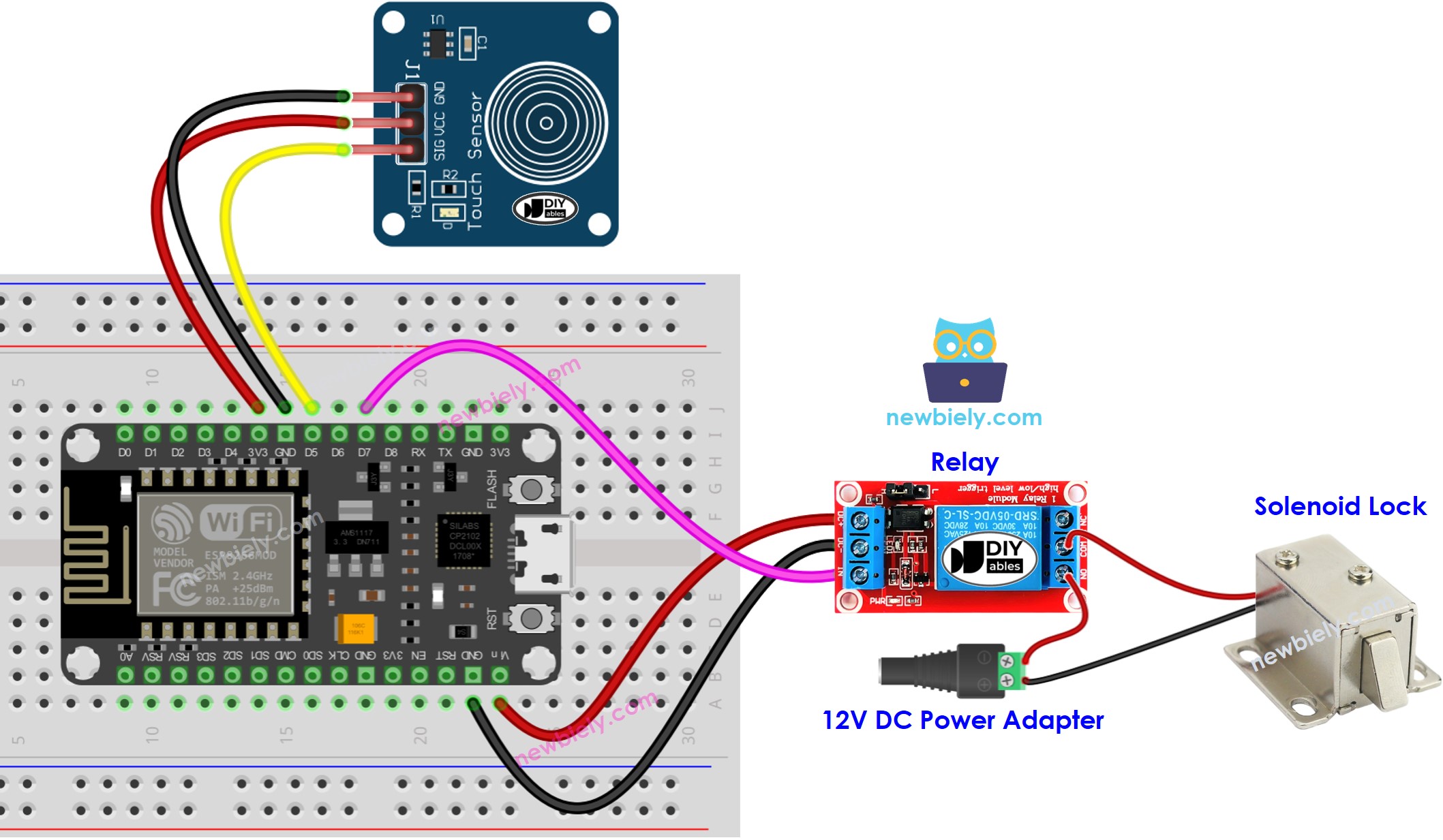
Dieses Bild wurde mit Fritzing erstellt. Klicken Sie, um das Bild zu vergrößern.
Weitere Informationen finden Sie unter ESP8266-Pinbelegung und wie man ESP8266 und andere Komponenten mit Strom versorgt.
Anwendung 1 - Der Zustand der elektromagnetischen Verriegelung stimmt mit dem Zustand des Berührungssensors überein.
ESP8266-Code
Schnelle Schritte
Um mit dem ESP8266 in der Arduino-IDE zu beginnen, befolgen Sie diese Schritte:
- Schau dir das Tutorial Wie man die ESP8266-Umgebung in der Arduino IDE einrichtet an, falls dies dein erster Einsatz des ESP8266 ist.
- Verdrahte die Bauteile wie im Diagramm gezeigt.
- Schließe das ESP8266-Board mit einem USB-Kabel an deinen Computer an.
- Öffne die Arduino IDE auf deinem Computer.
- Wähle das richtige ESP8266-Board aus, zum Beispiel NodeMCU 1.0 (ESP-12E Module), und den jeweiligen COM-Port.
- Verbinde einen ESP8266 mit deinem Computer über ein USB-Kabel.
- Starte die Arduino IDE und wähle das richtige Board und den richtigen Port.
- Kopiere den Code und öffne ihn in der Arduino IDE.
- Klicke auf die Upload-Schaltfläche in der Arduino IDE, um den Code zu kompilieren und auf den ESP8266 hochzuladen.

- Berühren Sie den Berührungssensor und halten Sie ihn einige Sekunden lang gedrückt.
- Überprüfen Sie die Veränderung des Zustands des Solenoidschlosses.
Sie werden sehen, dass der Zustand des Solenoidschlosses mit dem Zustand des Berührungssensors synchronisiert ist.
Code-Erklärung
Schau dir die zeilenweise Erklärung an, die in den Kommentaren des Quellcodes enthalten ist!
Anwendung 2 - Berührungssensor schaltet das elektromagnetische Schloss um
ESP8266-Code – Berührungssensor schaltet das Solenoidschloss um
Code-Erklärung
Sie können die Erklärung in den Kommentarzeilen des oben gezeigten ESP8266-Codes finden.
Im Code ist der Ausdruck solenoidLockState = !solenoidLockState äquivalent zum folgenden Code:
Schnelle Schritte
- Kopiere den Code und öffne ihn in der Arduino-IDE.
- Lade den Code auf den ESP8266 hoch.
- Berühre den Berührungssensor mehrmals und lasse ihn los.
- Überprüfe die Änderung des Zustands des Solenoidschlosses.
Sie werden bemerken, dass das Solenoidschloss jedes Mal, wenn Sie den Berührungssensor berühren, genau einmal eingeschaltet oder ausgeschaltet wird.
Video Tutorial
Wir erwägen die Erstellung von Video-Tutorials. Wenn Sie Video-Tutorials für wichtig halten, abonnieren Sie bitte unseren YouTube-Kanal , um uns zu motivieren, die Videos zu erstellen.
